联想扬天v720-14装win7系统 准备工作:
一、准备工具:
1、制作一个U盘启动盘,大家可以参考《PE U盘启动盘制作方法》;
2、下载本站推荐的集成 USB3.0的 Win7 64位旗舰版系统镜像:WIN7 64位旗舰版系统(新机型)高速优化V2018
3、老机器的话可以先将资料进行备份,若没有资料或者是新电脑主机的话直接安装即可。
二、修改Bios设置:
1、重新启动计算机,并按下笔记本键盘上“F1”键进入笔记本的BIOS设置界面。
2、按下键盘上“→”键将菜单移动至“Restart”项目,按下键盘上“↓”按键选择到“OS Optimized Defaults”选项,按下“回车”键打开该选项的设置菜单,按下键盘上“↑”按键将该选项默认的“Enabled”修改为“Disabled”之后,按下“回车”键确认。按下键盘上“↑”按键选择到“Load Setup Defaults”选项,按下回车键启动恢复BIOS默认功能窗口,在该窗口直接按下笔记本键盘上的“回车”键启动BIOS恢复默认功能。之后再按下笔记本键盘上“F10”键启动BIOS保存设置窗口,在该窗口中直接按下笔记本键盘上的“回车”键启动BIOS保存设置并重新启动计算机功能。

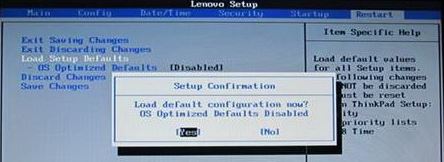
3、重新启动至“Lenovo”LOGO画面时,并按下笔记本键盘上“F1”键进入笔记本的BIOS设置界面,按下键盘上“→”键将菜单移动至“Startup”项目,按下键盘上“↓”按键选择到“UEFI/Legacy Boot”选项,按下“回车”键打开该选项的设置菜单,按下键盘上“↓”按键并将该选项默认的“Both”修改为“Legacy Only”之后按下“回车”键确认。再按下笔记本键盘上“F10”键启动BIOS保存设置窗口,在该窗口中直接按下笔记本键盘上的“回车”键启动BIOS保存设置并诚信启动计算机功能。
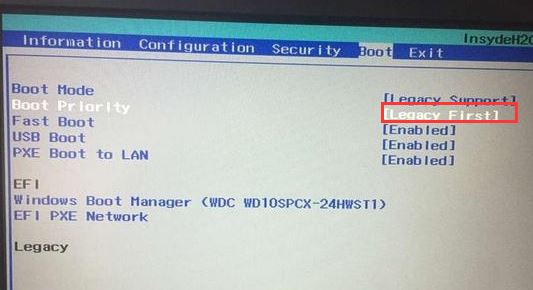
4、设置完成后重启计算机,在计算机重新启动至“Lenovo”LOGO画面时,并按下笔记本键盘上“F12”键进入笔记本的引导设置界面,选择USB HDD识别到U盘启动进入PE;

三、格式化磁盘与安装:
1、进入U盘启动盘,使用键盘上下键选择【1】入PE系统;
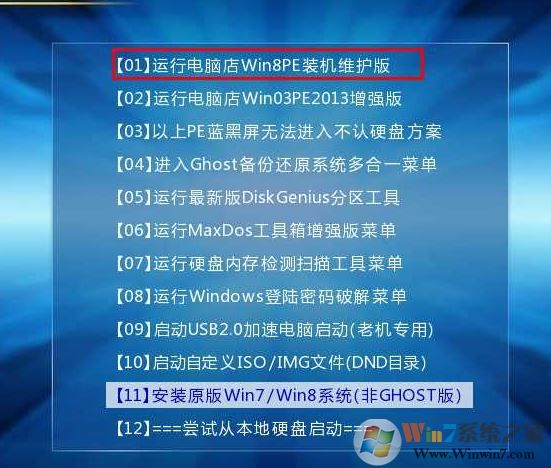
2、打开桌面上的Diskgenius分区工具(DG分区工具);打开Diskgenius后,选择笔记本硬盘,然后点击“硬盘”,查看菜单中的【“转换分区表类型为MBR格式”】选项是否灰色,如果是灰色的话那么我们就无需进行重新分区,除了C盘系统盘和桌面上的资料,重装系统后其他磁盘中的资料都不会被清空,如果“转换分区表类型为MBR格式”选项是可选的,则需要将整个硬盘格式化;
删除分区:点击“硬盘”——“删除所有分区”,删除前确保资料已经转移,删除后,点击【保存更改】,如图:
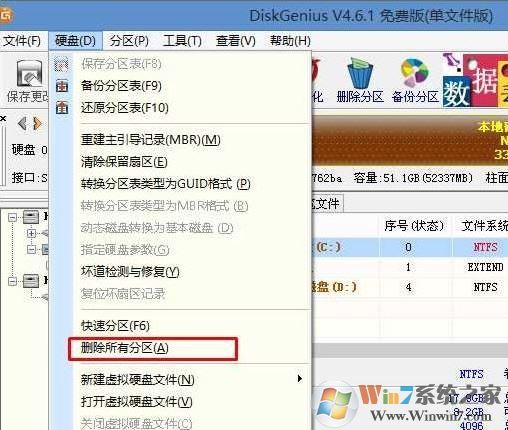
转GPT分区为MBR格式:删除分区后,装换硬盘分区表类型 为 MBR 格式,同样还是从“硬盘”——“转换分区表类型为MBR格式”,然后保存更改(以下为图示,此时该项为可点,如不可点说明已经转换好了。),如图:
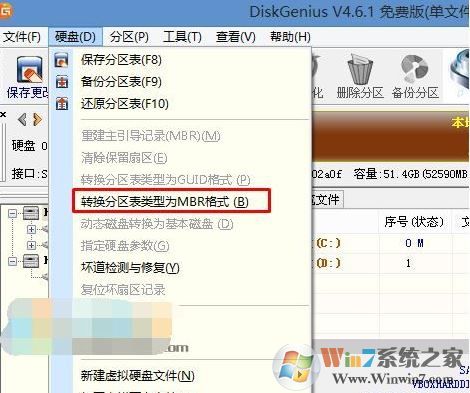
重新分区:磁盘格式转换完成后,执行快速分区,分区大小几磁盘个数自己选择,确保分区表类型为MbR ,及勾选了重建主引导记录MBR,按下确定后开始分区(如果是固态硬盘或者是东芝的硬盘要进行4K对齐一下),如下图:
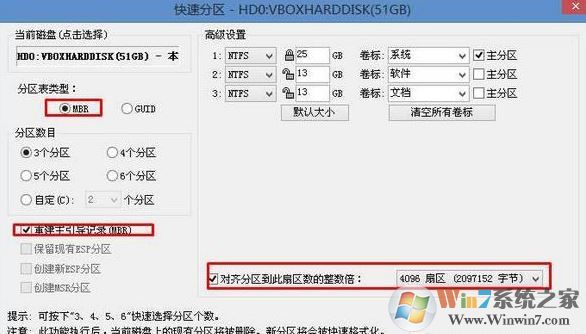
3、分区完成后运行桌面的"一键装机还原"工具,然后选择win7系统镜像文件,以c盘为系统盘,把win7系统安装在c盘中,点击确定,点击开始后,等待释放GHO安装程序,电脑便会自动重启电脑。
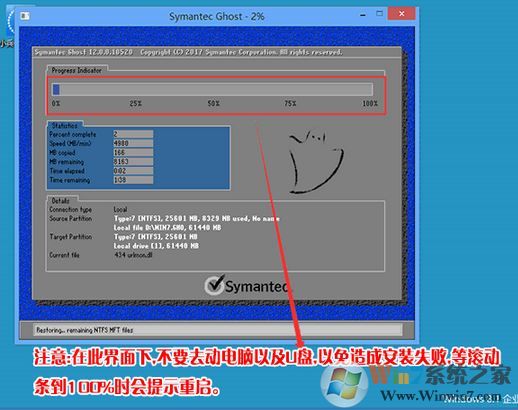
以上便是winwin7给大家介绍的联想扬天v720-14安装win7系统的详细操作方法,完美解决win7不支持7代处理器的尴尬,并且完美支持usb3.0接口!